CAD的直线怎么设置线宽?
设·集合小编 发布时间:2023-03-16 17:18:18 1281次最后更新:2024-03-08 11:22:34
CAD是自动计算机辅助设计软件,能够进行二维制图和三维图纸设计,无需懂得编程就能够自动制图,因此非常的多的朋友在学习和使用。几乎我们画图的时候都会需要使用直线,那么CAD的直线怎么设置线宽呢?新手可能毫无头绪,为了帮助大家更快上手,下面的教程分享给大家。
工具/软件
电脑型号:联想(lenovo)天逸510s; 系统版本:Windows7; 软件版本:CAD2010
方法/步骤
第1步
首先打开CAD绘图软件后,在模型空间中进行操作,如下图所示。

第2步
通过在绘图区利用快捷命令l绘制一条直线,直线的长度等属性均不计算,随意绘制,完成如下图所示。

第3步
在特性中直线只能设置线宽,但线宽并不能有较好的显示效果,相信这个问题大家都明白而苦苦在寻找答案,具体显示特性如下图所示。

第4步
那么重点来了,通过选中直线,通过输入命令pe并查看提示,全部命令执行过程为pe-空格-空格,将直线转换为多段线的过程,如下图所示。
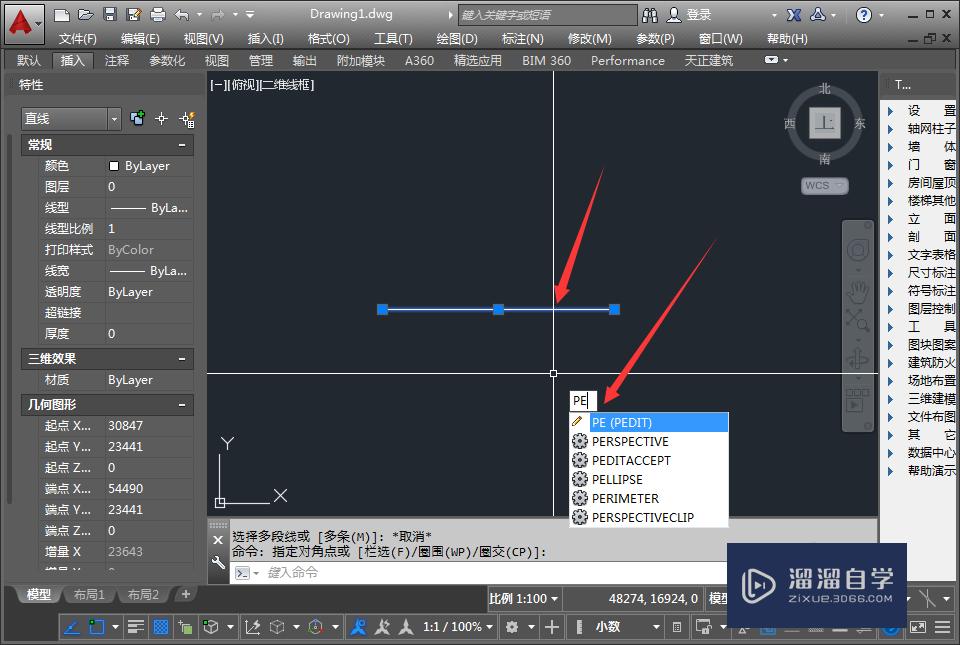
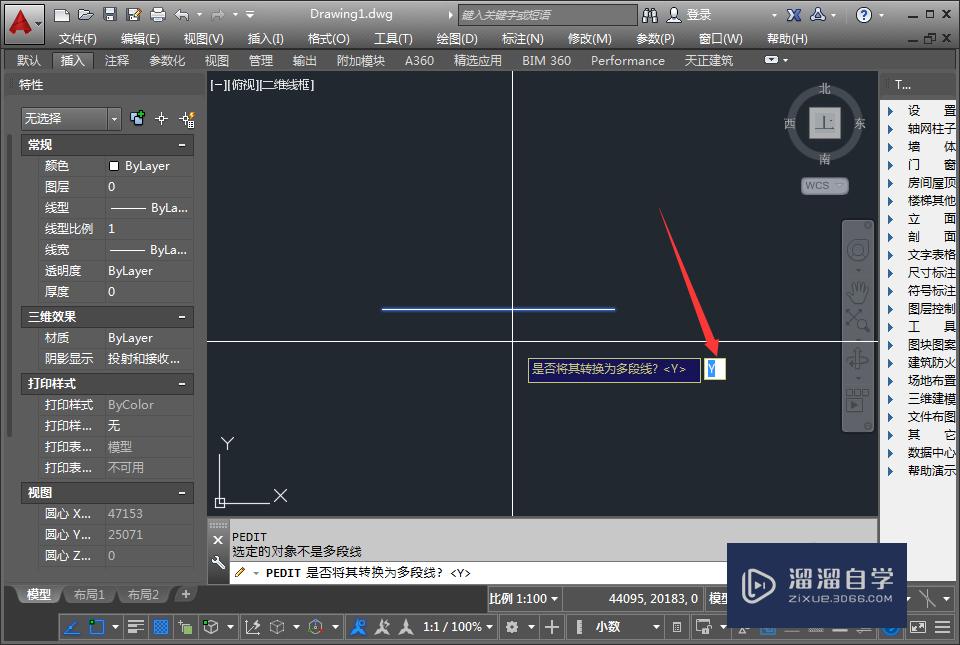

第5步
当命令执行完成后在进行查看特性信息,那么线就可以设置全局宽度了,方法就是这么简单。
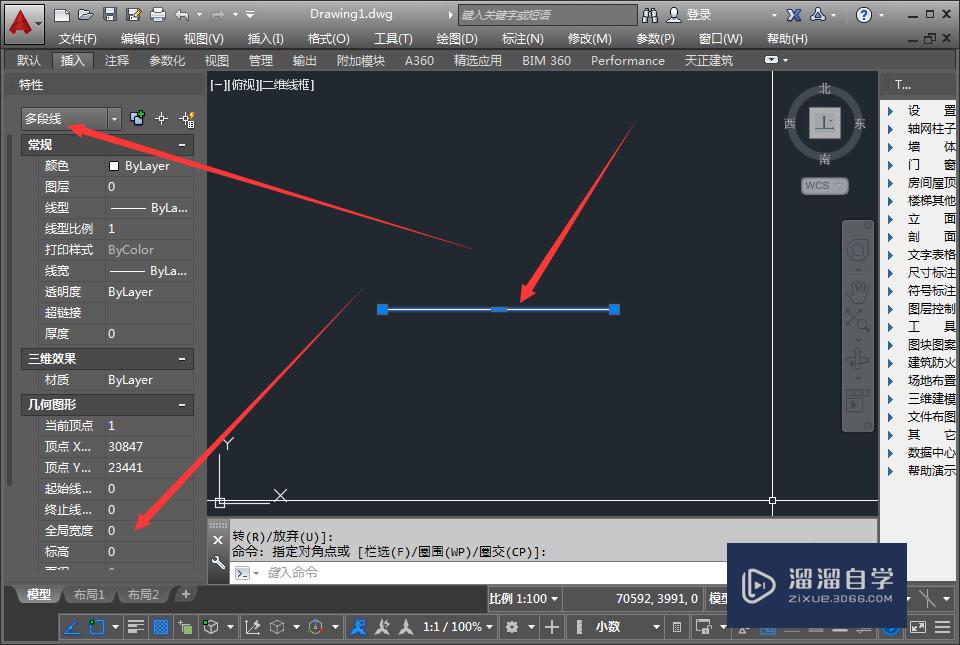
温馨提示
以上就是关于“CAD的直线怎么设置线宽?”全部内容了,小编已经全部分享给大家了,还不会的小伙伴们可要用心学习哦!虽然刚开始接触CAD软件的时候会遇到很多不懂以及棘手的问题,但只要沉下心来先把基础打好,后续的学习过程就会顺利很多了。想要熟练的掌握现在赶紧打开自己的电脑进行实操吧!最后,希望以上的操作步骤对大家有所帮助。
- 上一篇:AutoCAD天正如何调整线宽?
- 下一篇:CAD怎么精准的测量圆弧?
相关文章
广告位


评论列表